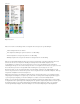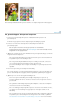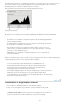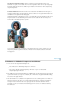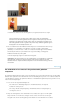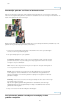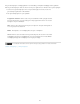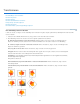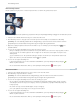Operation Manual
penseel.
Optie Structuren
Met de 15 nieuwe voorinstellingen kunt u de volgende effecten toepassen op afbeeldingen:
Saaie achtergronden mooier maken.
Een satijneffect aanbrengen op kleren/stoffen in een afbeelding.
Een bloempatroon toevoegen aan jurken in een afbeelding.
Ontwerperspatronen toevoegen aan wanden of achtergronden in een afbeelding.
Met het gereedschap Gedetailleerd slim penseel kunt u de aanpassing op specifieke gebieden van de foto
tekenen, net als met een verfpenseel. Met dit gereedschap kunt u kleine details aanpassen met
voorinstellingen voor patronen en effecten. Het toepassen van een voorinstelling op kleine gebieden is
nauwkeuriger. Klik op een effect in de keuzelijst en teken over het gebied om het effect toe te passen. U kunt
kiezen uit diverse penselen. In de optiebalk vindt u instellingen voor penseelgrootte en -vorm.
Dit penseel werkt ook als selectiegereedschap; u kunt op Randen verfijnen in de optiebalk klikken om de
vorm en de grootte van de selectie aan te passen. Als u een gebied uit de selectie wilt verwijderen, klikt u op
het gedeelte Verwijderen van het Selectiepenseel.
Met beide penselen kunt u de aangepaste gebieden groter of kleiner maken. Het is ook mogelijk meerdere
aanpassingsvoorinstellingen toe te passen op een foto. Elke vooraf ingestelde aanpassing wordt toegepast
op een eigen toepassingslaag. U kunt de instellingen voor iedere correctie afzonderlijk afstellen.
Nadat u een correctie hebt aangebracht, geeft een speldenknop aan waar de aanpassing in eerste instantie
is aangebracht. Deze speld fungeert als verwijzing naar de specifieke aanpassing. Er wordt een nieuwe speld
weergegeven wanneer een andere aanpassingsvoorinstelling wordt toegepast. Zo kunt u een specifieke
correctie gemakkelijker wijzigen, wat vooral handig is als u meerdere aanpassingen hebt aangebracht.
100